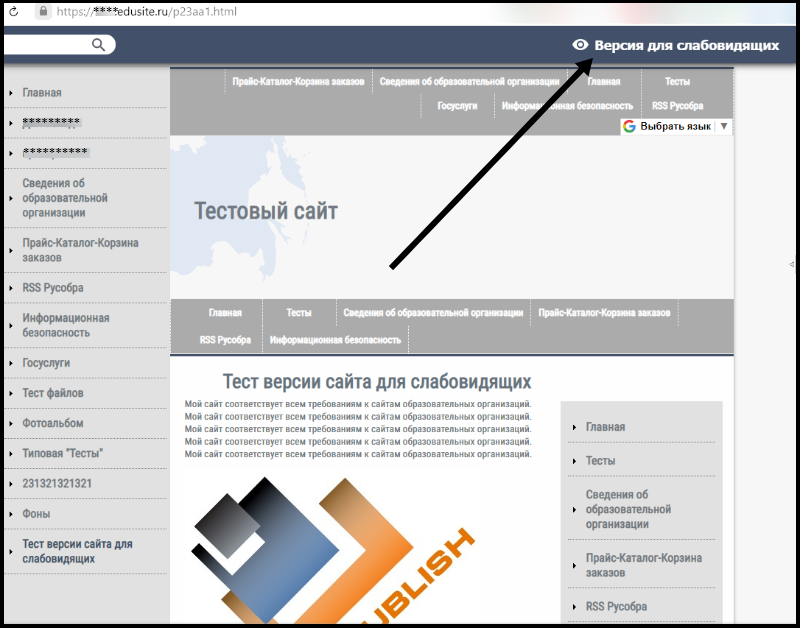Содержание
Что делать с тестовыми версиями сайта, или с сайтами на этапе разработки?
Главная
Блог
SEO
Что делать с тестовой версией сайта
Лебедев Антон
SEO-специалист агентства RACURS
3265
19.09.2019
Содержание статьи
- Частые ошибки и вопросы при настройке тестовых версий сайта
Наличие у сайта одной или нескольких тестовых версий — ситуация типичная. Необходимость создания тестовых версий связана с тем, что внесение каких-либо изменений в работающий сайт без предварительного тестирования может привести к появлению различных ошибок, которые не позволят совершить посетителю целевое действие.
Но зачастую, веб-мастера не уделяют должного внимания настройке тестовых версий (технически — дубликатов основного сайта), из-за чего тестовые версии индексируются поисковыми системами.
Добавление в индекс дублей страниц на другом домене может приводить к нежелательным последствиям в виде некорректной склейки зеркал сайта, частичной потери поискового трафика или переходов пользователей на страницы с некорректной информацией.
Как правило, частичная или полная индексация сайта возникает или из-за отсутствия файла robots.txt на тестовой версии, или из-за некорректных директив в нем. Например, файл был скопирован с основной версии сайта и содержит аналогичные директивы.
Однако отметим, что файл robots.txt является не строгим правилом для поисковых роботов, а лишь набором рекомендаций. Из-за этой особенности в некоторых случаях (как правило — при наличии внешних ссылок на тестовый сайт) главная страница тестового сайта может быть проиндексирована поисковыми системами, даже если файл robots.txt корректен.
Для того чтобы полностью исключить вероятность индексации тестовых версий сайта (или сайтов на этапе разработке), мы рекомендуем настраивать их таким образом: доступ к страницам и файлам предоставлять только после прохождения авторизации, настроенной средствами сервера или установленной CMS.
В случае ввода некорректных данных или отказа от их ввода, необходимо передавать код ответа «401 Unauthorized».
Можно ли указать основную версию сайта с помощью директивы host в файле robots.txt?
Нет, нельзя. Поддержка директивы host была остановлена в марте 2018 года, и на текущий момент она не учитывается поисковыми системами.
Можно ли закрыть от индекса тестовую версию сайта с помощью тега <meta name=»robots» content=»noindex, nofollow» />?
Не рекомендуется. Если на страницах тестового сайта будут присутствовать внешние ссылки, такие страницы могут быть проиндексированы поисковыми системами.
Как узнать, проиндексирован ли тестовый сайт поисковыми системами?
Чтобы узнать, содержатся ли в индексе поисковых систем страницы какого-либо сайта, необходимо в поисковую строку ввести следующий запрос: site:xxx — для ПС Google, url:xxx* — для ПС «Яндекс» (*xxx — URL сайта).
В результатах поиска будут перечислены проиндексированные страницы.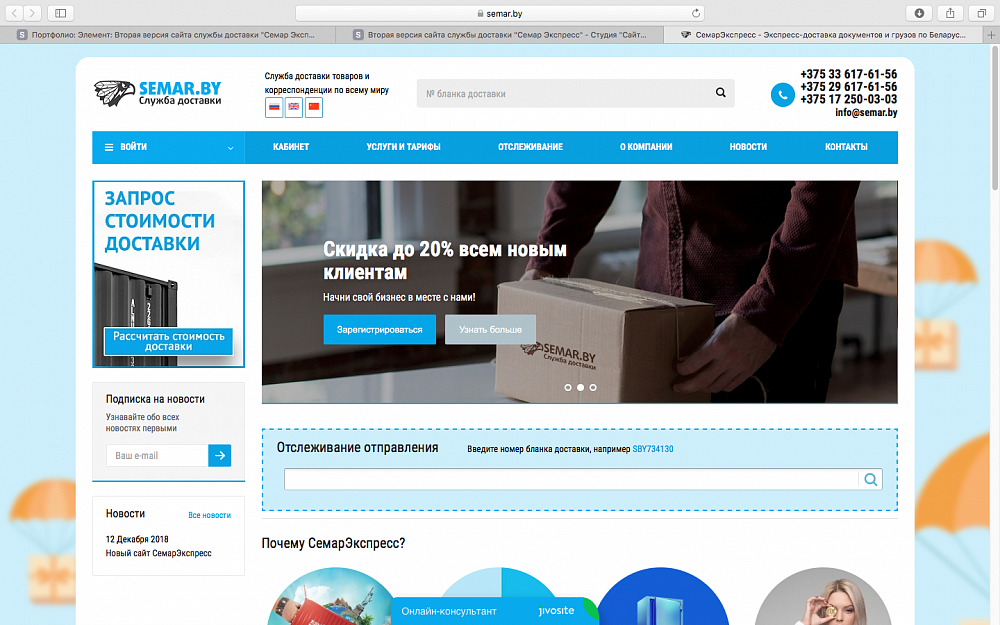
Если сайт был добавлен в панели веб-мастеров, индексацию страниц можно проверить в соответствующих разделах.
Как удалить проиндексированные страницы из индекса поисковых систем?
Если какие-либо страницы тестового сайты были проиндексированы поисковыми системами, их можно удалить из индекса, используя специальные инструменты: «Удалить URL-адреса» в Google Search Console и «Удаление страниц из поиска» в «Яндекс.Вебмастере».
Можно ли ничего не настраивать? Поисковые системы сами удалят тестовую версию из индекса?
Не рекомендуем. Если тестовая версия доступна для индексации, поисковые системы могут некорректно выбрать основной сайт. Как результат, в поиске будет отображаться только тестовая версия, или она будет ранжироваться лучше основной.
Так как тестовая версия может быть или неработоспособной, или содержать в себе некорректную информацию, пользователь не сможет получить полную информацию о товаре или услуге.
Рекомендуемые статьи
- Зачем нужны хлебные крошки на сайте
- Оптимизация PDF, DOC и XLS файлов для SEO
- ASO в Google Play и App Store
Оглавление
На весь экран
Обсудить сотрудничество
Заявка на бесплатный SEO-аудит
Обсудить сотрудничество
Обсудить сотрудничество
Обсудить сотрудничество
Обсудить сотрудничество
Обсудить сотрудничество
Справочный центр | Создание тестовой копии сайта на техническом домене
Откройте панель управления вашей услугой:
- hosting.reddock.ru — для виртуального хостинга vHost и Bitrix (инструкция),
- redID-сервера.rdock.ru — для виртуального сервера RED.Site (инструкция),
- выделенным сервером (инструкция).

1. Проверка свободного места
Для загрузки копии сайта нужно иметь достаточно свободного пространства для услуге. Узнайте, сколько занимает места сайт. Для этого проделайте путь: Статистика (1) → Использование диска (2) → Каталог www.
Далее убедитесь, что свободного места хватит.
- Если у вас виртуальный хостинг
Перейдите на главную. В блоке «Ограничения» в строке «Диск» проверьте, сколько осталось доступного места.
- Если у вас виртуальный сервер
Для просмотра свободных ресурсов виртуального сервера переключитесь в расширенные настройки сервера srv-admin (инструкция).
В блоке «RED.Monitoring» в строке «Дисковое пространство» проверьте оставшееся место.
2. Создание копии сайта
Для создания копии сайта в админпанели 1С-Битрикс перейдите по пути: Настройки → Инструменты → Резервное копирование → Список резервных копий.
3. Скачивание и загрузка файла «restore.php»
Для скачивания файла перейдите по ссылке, в которой подставьте домен вашего сайта вместо «mysite»: http://mysite.ru/download/scripts/restore.php. Далее на панели управления перейдите Менеджер файлов и проделайте путь до каталога с копией сайта: /www/mysite.ru/. Загрузите файл «restore.php».
4. Запуск распаковки копии сайта
Для распаковки копии сайта перейдите по адресу http://mysite.ru/restore.php, в котором замените «mysite» на имя вашего домена. Нажмите кнопку «Далее».
Перейдите на страницу со списком резервных копий в панели 1С-Битрикс. Выберите копию и нажмите на «Получить ссылку для переноса».
Вернитесь к распаковке копии сайта. Выберите «Скачать резервную копию с дальнего сайта» и вставьте ссылку для переноса. Нажмите «Далее».
На следующем этапе вы можете восстановить базу данных или пропустить этот шаг.
Для восстановления следует создать базу данных для тестового сайта. После введите требуемую информацию и поставьте галочку в графе «Создать базу данных, если не существует». Нажмите «Восстановить».
Далее удалите локальную резервную копию и служебные скрипты.
Результат будет отражен на экране — тестовая копия сайта успешно создана.
Предыдущая статья
Письма попадают в спам или не отправляются. Как решить проблему?
Следующая статья
Как защитить сайт на 1С-Битрикс
Как создать тестовую версию вашего сайта -WebHostingBuzz Wiki
19 ноября 2014 г.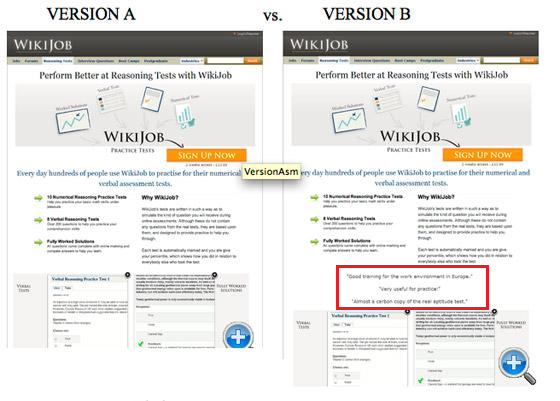
Как сделать и сделать своими руками
10 голосов
При создании сайта или внесении изменений в существующий вам нужен эффективный способ проверки любых изменений, которые вы вносите в режиме реального времени, не рискуя нарушить работоспособность сайта.
Некоторые люди предпочитают вносить изменения непосредственно на работающий сайт, но если вы хотите поэкспериментировать с несколькими новыми методами или хотите иметь возможность оставить задачу незавершенной и вернуться к ней позже, вам действительно следует создать тестовый сайт, чтобы поиграть.
Вот несколько способов настройки тестового веб-сайта:
1. Новая подпапка
Преимущества:
- Вы можете создать подпапку на существующем сайте, которую можно использовать для тестирования новых страниц. Это создает дублирующую базу данных вашего оригинала, с которой вы затем можете работать отдельно
- Простота настройки и простота использования
Недостатки:
- Это может привести к путанице, так как доменные имена будут очень похожи, а это означает, что вы можете случайно перезаписать свой рабочий сайт своим тестовым
.
2. Тестовый домен
Преимущества:
- С помощью cPanel вы можете использовать новый домен для создания тестовой версии. Он работает так же, как метод подпапок, за исключением того, что вы создаете новый URL вместо новой подпапки; (например, testing.yourwebsite.com/)
- Как и в случае с подпапками, здесь легко ориентироваться и настраивать. Субдомены также выглядят более профессионально для пользователей и поисковых систем, когда они на них натыкаются
Недостатки:
- По-прежнему существует риск запутаться и случайно сохранить изменения на работающем сайте
3. Новый домен
Когда вы приобрели свой домен, вам, возможно, уже был выделен другой домен веб-сайта, который вы в настоящее время не используете, который можно превратить в тестовый сайт. Кроме того, вы можете создать новый домен специально для этой цели.
Преимущества:
- Если вы готовы потратить время и возможные расходы, это хороший выбор, так как не будет путаницы между вашим тестовым сайтом и вашим рабочим сайтом
Недостатки:
- Возможно, вам придется заплатить за новый домен
4.
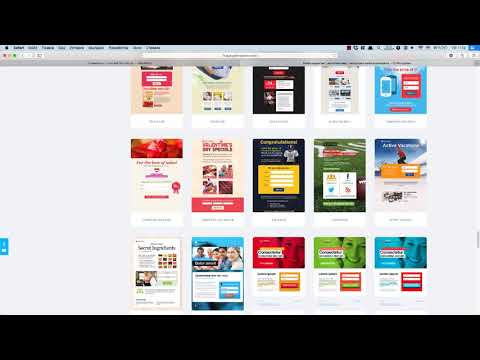 Автономные инструменты
Автономные инструменты
Вы можете установить на свой компьютер программное обеспечение, которое позволит вам создать тестовый веб-сайт полностью в автономном режиме. Основным преимуществом этой опции является то, что вы можете работать с ней в любое время, даже без подключения к Интернету.
Преимущества:
- Полностью отделен от вашего работающего сайта, поэтому он защищен от вирусов, проблем с сетью и человеческих ошибок, что также означает, что он позволяет вам видеть ваш сайт «вживую», не влияя на вашу онлайн-статистику
Недостатки:
- Может быть сложно поделиться своим тестовым сайтом с другими, что проблематично, если вы работаете в компании или организации, и вы не сможете протестировать такие вещи, как скорость веб-сайта или тестирование удобства использования
Что из этого лучше всего подходит для меня?
Как и в большинстве случаев, лучший вариант тот, который вам подходит.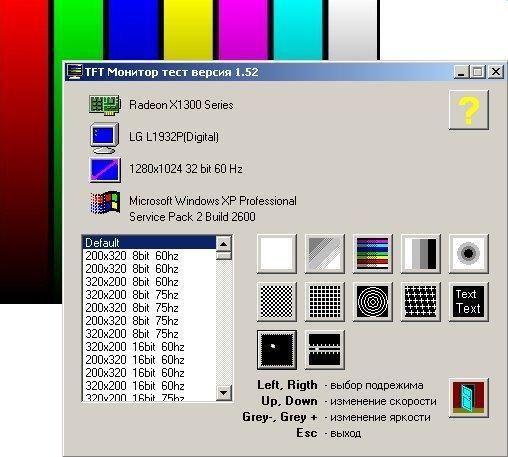 Те, кто только начинает и пробует создавать и тестировать веб-сайты, могут чувствовать себя более комфортно с первыми двумя вариантами. Более опытные пользователи сразу выберут два последних варианта, поэтому оцените, какой из них вам больше подходит, и используйте его.
Те, кто только начинает и пробует создавать и тестировать веб-сайты, могут чувствовать себя более комфортно с первыми двумя вариантами. Более опытные пользователи сразу выберут два последних варианта, поэтому оцените, какой из них вам больше подходит, и используйте его.
Эта статья была полезной?
Распространить слово!
Зачем вам тестовая версия сайта?
Почему вам нужна тестовая версия вашего веб-сайта
Наличие второй версии вашего веб-сайта может показаться дополнительной работой, но за годы поддержки людей, которые создают свои собственные веб-сайты, самой большой проблемой является стабильность. Нестабильность веб-сайтов часто связана с конфликтами нескольких подключаемых модулей друг с другом или бесхозным кодом, оставленным деактивированными или удаленными подключаемыми модулями.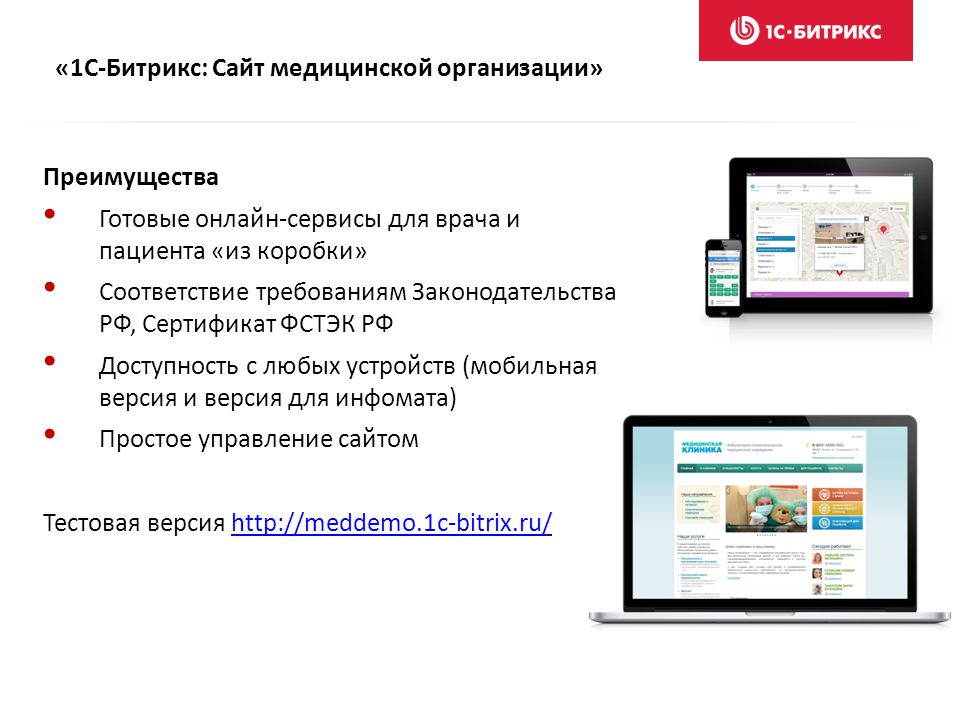 WordPress может сделать так много, что когда вы впервые создаете сайт, легко вести себя как ребенок в кондитерской. Плагины устанавливаются и деактивируются, не задумываясь об их влиянии на ваш сайт. Все предполагают, что как только они удалены, они исчезли. Проблема в том, что плохо запрограммированный плагин не всегда деактивируется корректно. Даже после удаления плагин может оставить следы кода в ваших файлах WordPress или ненужные данные в базе данных, которая работает после установки WordPress. Даже обновление ядра WordPress может вызвать проблемы, для диагностики которых может потребоваться время. Лучший способ обеспечить чистоту и работоспособность веб-сайта — использовать тестовый сайт для всех ваших экспериментов и обновлений.
WordPress может сделать так много, что когда вы впервые создаете сайт, легко вести себя как ребенок в кондитерской. Плагины устанавливаются и деактивируются, не задумываясь об их влиянии на ваш сайт. Все предполагают, что как только они удалены, они исчезли. Проблема в том, что плохо запрограммированный плагин не всегда деактивируется корректно. Даже после удаления плагин может оставить следы кода в ваших файлах WordPress или ненужные данные в базе данных, которая работает после установки WordPress. Даже обновление ядра WordPress может вызвать проблемы, для диагностики которых может потребоваться время. Лучший способ обеспечить чистоту и работоспособность веб-сайта — использовать тестовый сайт для всех ваших экспериментов и обновлений.
Где установить тестовый сайт
Тестовый сайт может находиться на вашем локальном компьютере или в отдельном домене или субдомене. Хотя я разработал подпапку в том же домене, что и работающий веб-сайт, на краткосрочной основе это не является хорошим постоянным решением. Суть в том, чтобы ваш веб-сайт и файловая структура были как можно более чистыми и незагроможденными.
Суть в том, чтобы ваш веб-сайт и файловая структура были как можно более чистыми и незагроможденными.
Вы также можете запустить локальную копию вашего веб-сайта на локальном компьютере. Программное обеспечение, такое как Wamp и Xamp, позволяет вам запускать локальный тестовый сервер. Однако имейте в виду, что он никогда не будет идеальной копией вашего основного веб-хостинга, и у вас могут возникнуть другие проблемы при установке на ваш работающий веб-сайт.
Создание клонированного веб-сайта
Я использую плагин BackupBuddy для создания дубликатов своих веб-сайтов.
На веб-сайте wpbeginner.com есть хорошая статья о том, как клонировать ваш веб-сайт: «Как клонировать сайт WordPress за 7 простых шагов»
Убедитесь, что ваш дубликат веб-сайта не обнаружен Google ранг страницы веб-сайтов с дублирующимся контентом. Если у вас есть дубликат вашего сайта, обязательно спрячьте его за паролем в защищенной папке, чтобы поисковые системы не смогли его найти.
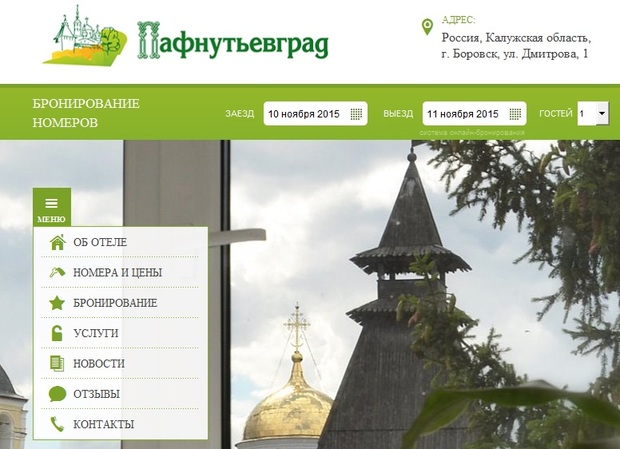
Тестируйте обновления без риска
Еще одна причина иметь тестовую копию вашего веб-сайта — это возможность тестировать обновления ядра WordPress, плагинов и тем. В то время как 99% обновлений WordPress проходят гладко, 1%, которые обычно не терпят неудачу. Когда обновления не работают, на выяснение причины могут уйти часы, а иногда и дни. Последнее, что вам нужно, — это сбой обновления на вашем работающем веб-сайте.
Обеспечьте безопасность и скорость своего веб-сайта
Всегда помните, что каждый установленный вами плагин может создать неожиданную дыру в безопасности. Перед добавлением любого плагина всегда проверяйте, является ли он авторитетным автором. Самое главное проверьте, когда он последний раз обновлялся. Вы же не хотите устанавливать новый плагин, который не обновлялся 2 года. Новые плагины также могут замедлить скорость вашего сайта. Установка на тестовом сайте также позволяет вам узнать, насколько эта новая функция повлияет на время загрузки вашей страницы.